您應該選擇哪種 Ubuntu 風味
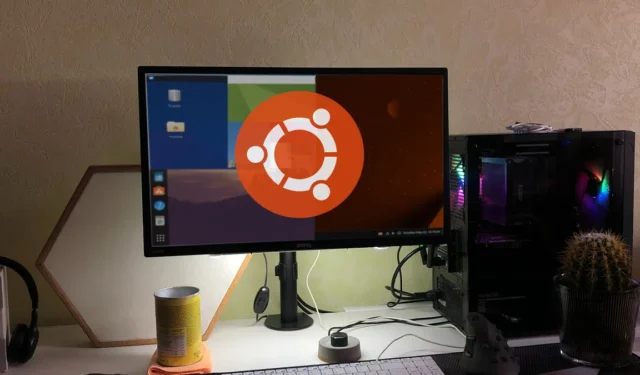
如果你是 Ubuntu 的粉絲而不是 Gnome 的粉絲,你能做什麼?您應該知道您並沒有被困在使用 Gnome 版本的 Ubuntu 中。您可以安裝另一個桌面環境,或者簡單地使用默認情況下可以是另一個桌面管理器的 Ubuntu 的另一種“風格”。讓我們看看它們有何不同以及哪種 Ubuntu 風格更適合您。
什麼是 Ubuntu 風味?
Ubuntu 風格通常是在不同的桌面環境下運行的 Ubuntu。Ubuntu 使用的默認桌面環境是Gnome,但並不是每個人都是 Gnome 的粉絲。有些人可能是 KDE 的粉絲,而另一些人則更習慣於較舊的 Mate 桌面。各種 Ubuntu 風格的目的就是迎合這些人群。Ubuntu 背後的公司 Canonical 認可並支持多種官方 Ubuntu 風格。不同的口味是:
- 庫本圖
- 盧本圖
- Ubuntu Budgie
- 優麒麟
- 徐本圖
- Ubuntu 伴侶
- Ubuntu工作室
- 教育本圖
- Ubuntu肉桂
- Ubuntu統一
庫本圖
Kubuntu 23.04附帶了 KDE Plasma 桌面環境。KDE 比 Gnome 更具可定制性,這使得 Kubuntu 成為那些需要現代的、高度可定制的桌面並且不怕在眾多選項中迷失的人的完美選擇。
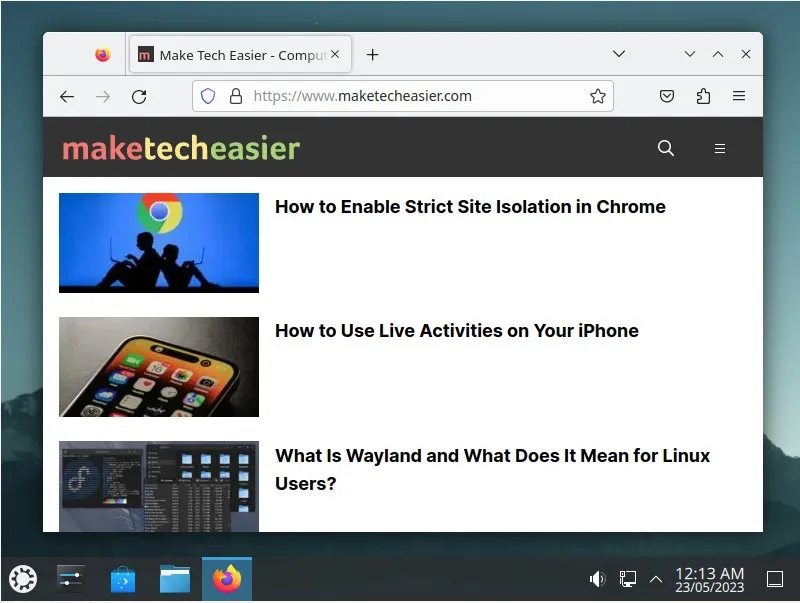
軟件
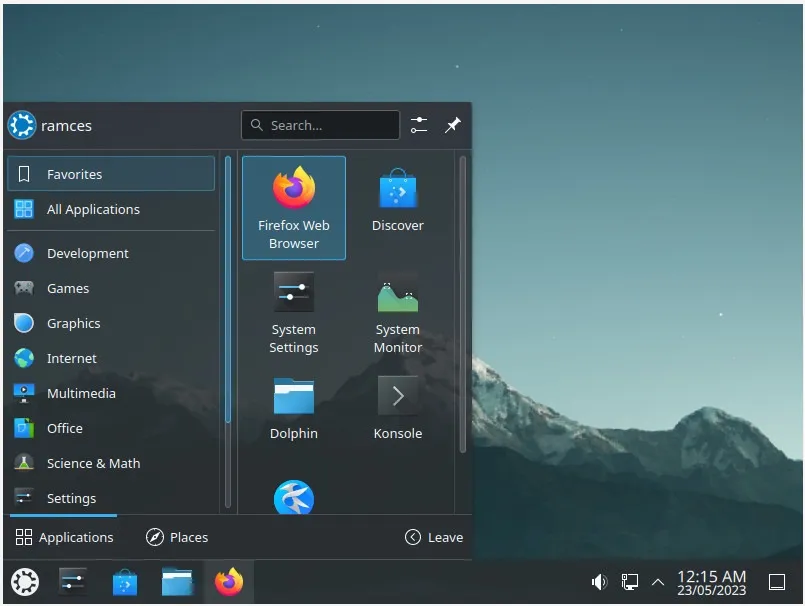
可以通過 KDE 的 Discover 應用程序安裝額外的軟件以及 KDE 桌面本身的附加組件。它與 Ubuntu 的默認軟件商店一樣易於使用,但在視覺上看起來有點複雜。值得注意的是,它不會以任何方式宣傳或優先考慮軟件的快照版本。
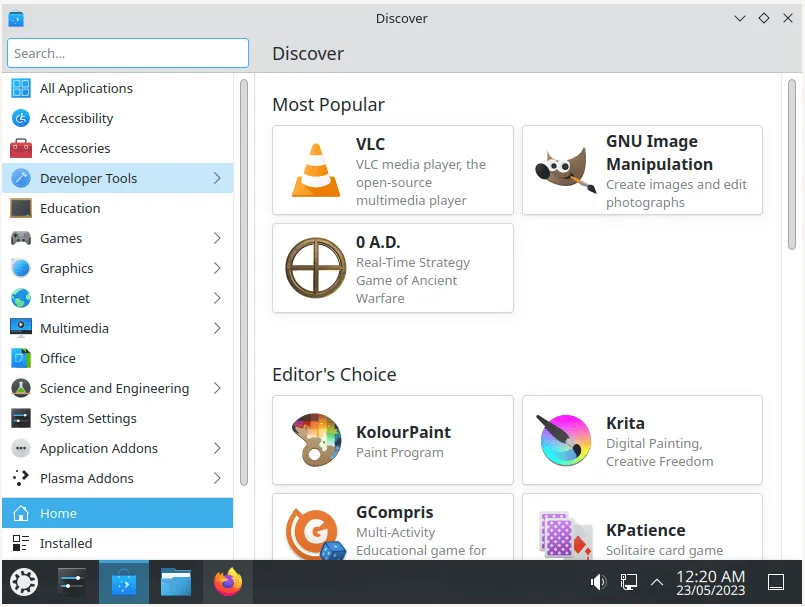
如果您使用的是以前版本的 KDE,您可能還會注意到默認音樂播放器已從 Cantata 切換到 Elisa。
血漿 5.27
Plasma 5.27有一個全局編輯模式,它用屏幕頂部中央的欄取代了屏幕右上角的自定義菜單。從那裡,您可以將小部件添加到桌面、創建額外的工作區或訪問桌面配置選項。
KDE 支持抑制通知的“請勿打擾”模式。它與 KDE 對 Night Color 的支持相得益彰,它可以調整屏幕的色溫。
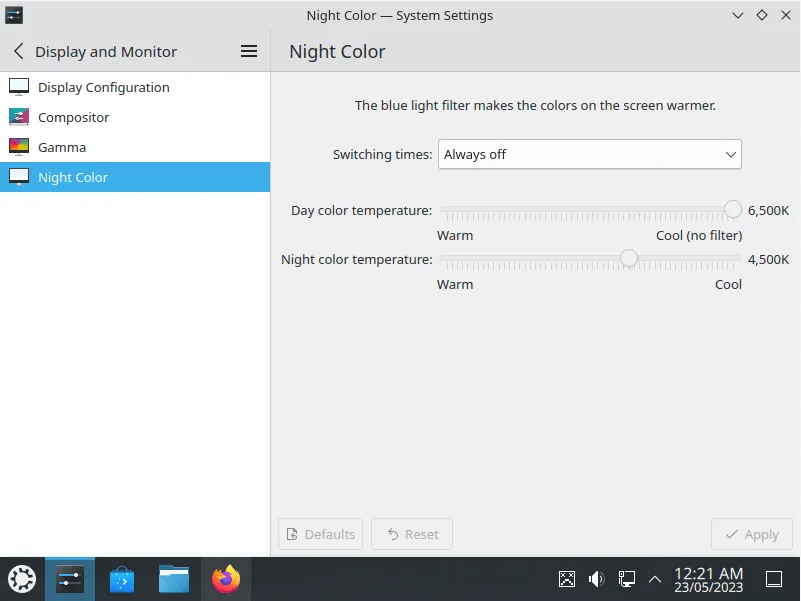
與 Gnome 一樣,KDE 帶有三個版本的 Breeze 主題:淺色、深色和 Kubuntu 的默認主題,看起來像是其他兩個的混合體。
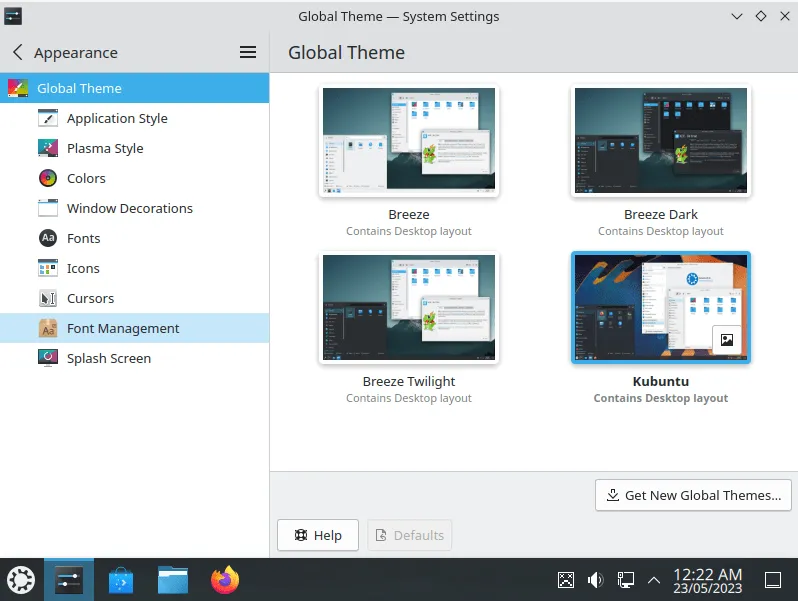
為了在調整其設置時協助其自定義,KDE 現在會在網格視圖中顯示結果的預覽。下載新主題時也使用此網格視圖,有助於更多地了解差異。
盧本圖
LXQt 1.2.0是Lubuntu 23.04的前沿和中心。如果你需要一個輕量級但功能強大的 Ubuntu 風格,你應該試試 Lubuntu。
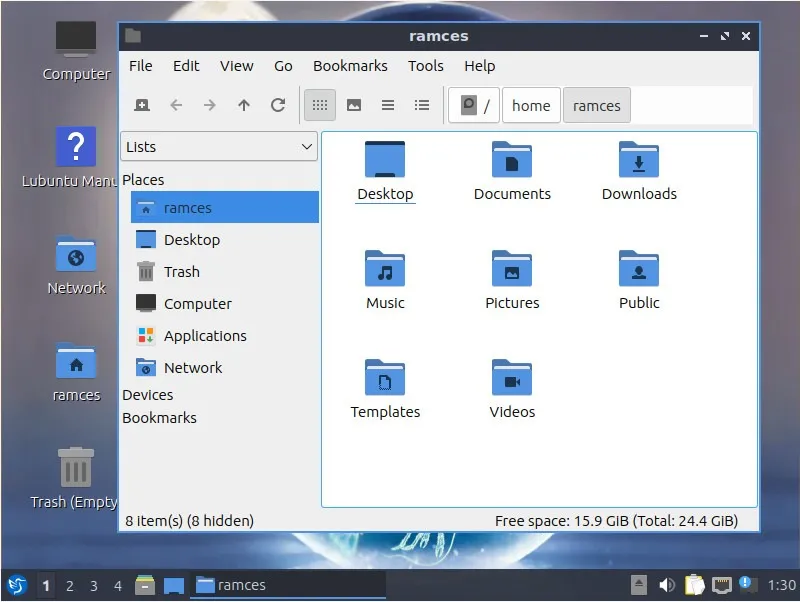
快速但基本的桌面
LXQt 的工作方式與 KDE 類似,呈現一個帶有主菜單的默認任務欄、一個任務處理部分和一個額外的托盤。不過,與 KDE 不同的是,LXQt 以大量的可配置性和視覺效果換取了更輕巧、更直接的桌面體驗。
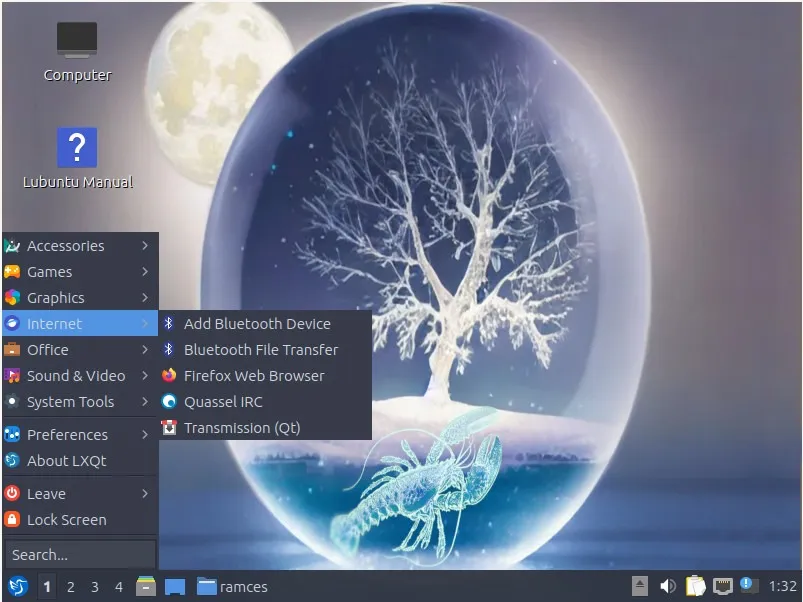
欄的左側是主菜單、工作區選擇器和指向喜愛的應用程序的鏈接。在右側,您可以找到音量和網絡控件、通過 Qlipper 訪問剪貼板的內容以及單擊時鐘時的日曆預覽。沒有什麼特別的,一切都按預期進行。
一大堆主題
Lubuntu 帶有許多不同的 LXQt 和 OpenBox 主題,您可以混合搭配。
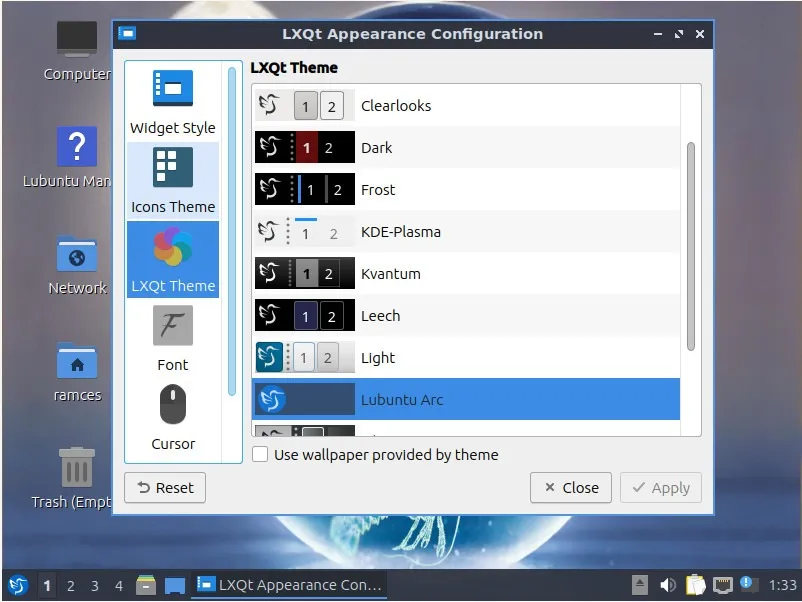
軟件
由於它基於 Qt,Lubuntu 使用 KDE 的 Discover 應用程序而不是 Ubuntu 的默認商店來查找和安裝新軟件。
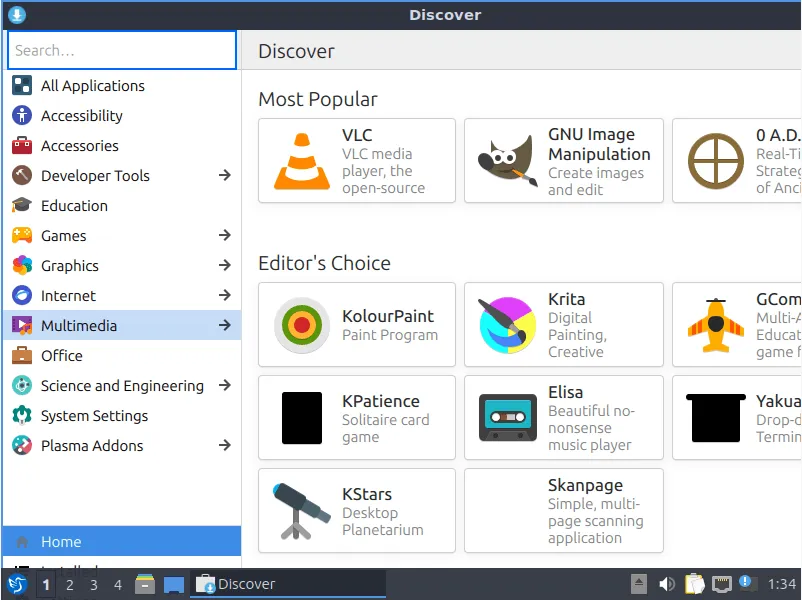
就日常使用而言,Lubuntu 感覺就像一個“Kubuntu Lite”,對於尋求資源較少的 Ubuntu 和 Kubuntu 替代品的每個人來說都是一個很好的選擇。
無 ZFS
與 Gnome 和 KDE 風格不同,Lubuntu 23.04 使用 Calamares 安裝程序。這意味著不支持通過默認初始設置將操作系統本身安裝在ZFS 分區中。
Ubuntu Budgie
Ubuntu Budgie使用最初在Solus 項目中發現的 Budgie 桌面環境。Budgie 基於 GTK+,在很多方面,感覺就像來自另一個星球的 Gnome 3。Gnome 的開發人員似乎決定堅持 Gnome 2 的工作方式。
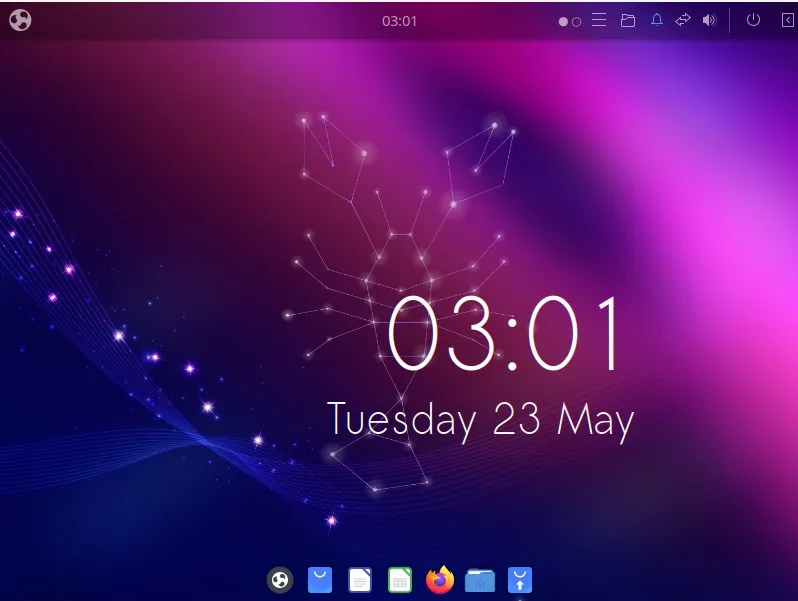
Ubuntu Budgie 是為所有尋求美觀而簡單的桌面的人而設計的,它可以按預期工作,但不缺乏現代功能和美學。
很棒的歡迎窗口
Budgie 風格帶有一個出色的歡迎窗口,該窗口鏈接到任何人在安裝新操作系統後可能需要調整的所有選項。
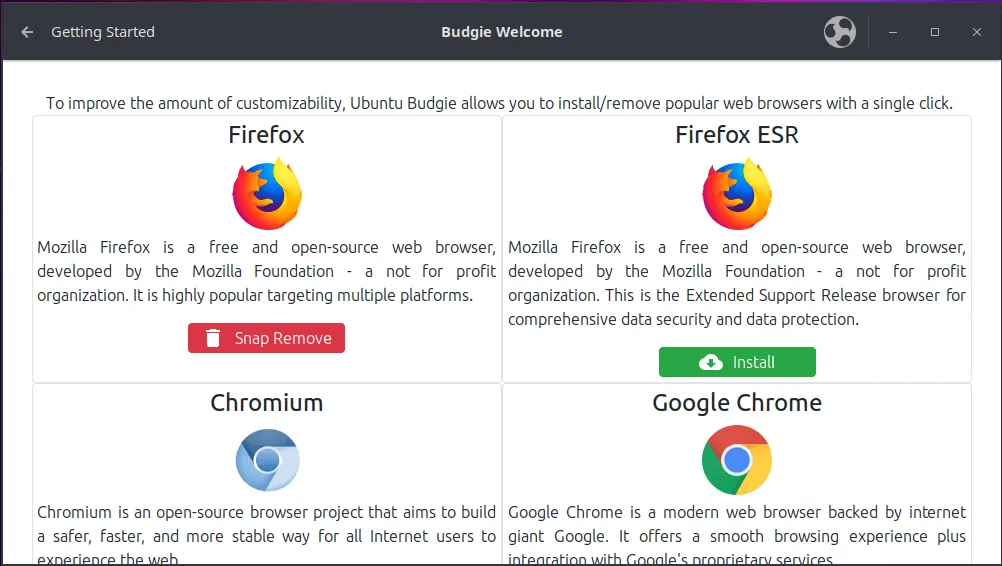
Budgie Welcome 分為三個不同的部分。“熟悉”允許安裝不同的網絡瀏覽器、調整用戶界面和鍵盤快捷鍵。“安裝後”允許語言和輸入自定義、新的更新和驅動程序下載、受限的附加功能、備份設置、防火牆配置和用戶管理。最後,“疑難解答”包含一個“系統規格”頁面,其中提供了有關計算機硬件的詳細報告。
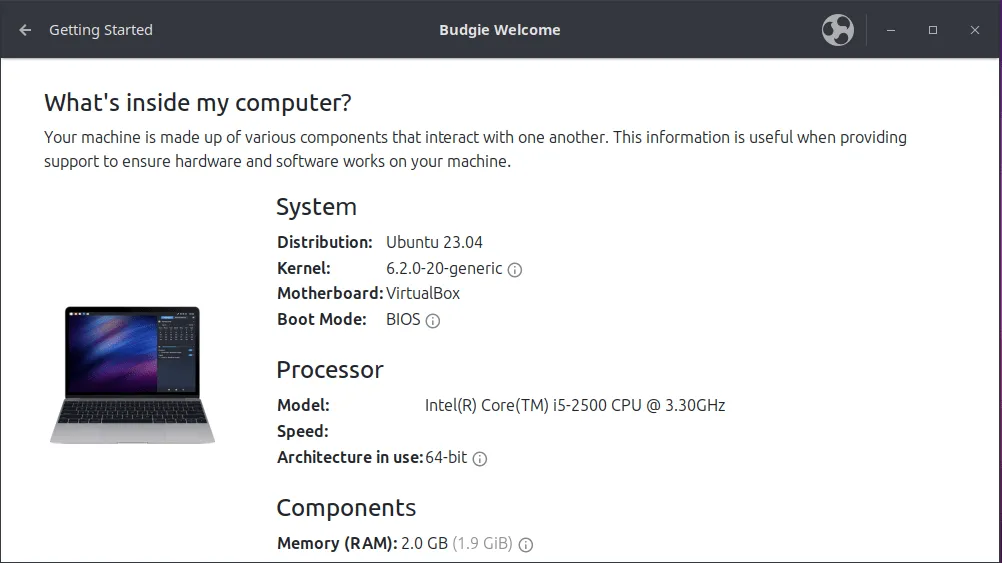
友好的現代桌面
Ubuntu Budgie 的桌面看起來時尚、美觀、現代,只需單擊一下即可獲得所需的一切。
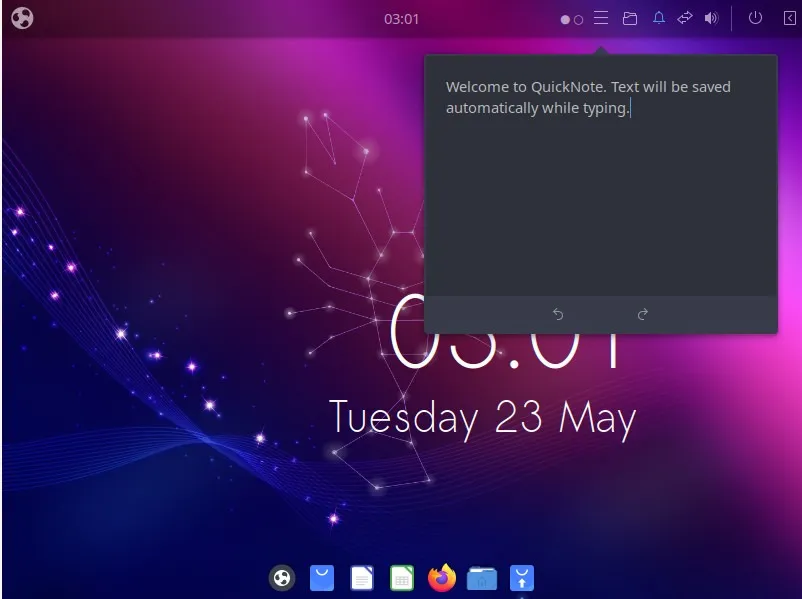
Ubuntu Budgie 沒有在其主欄中包含一個任務面板,而是依靠 Plank 啟動器來訪問最喜歡的應用程序並處理活動的應用程序。
Budgie 桌面提供九種不同的主題,您可以立即應用或安裝。更好的是,它還提供了不同的桌面佈局主題,其中兩個主題可能對來自 Windows 或 Mac 的用戶看起來更友好。
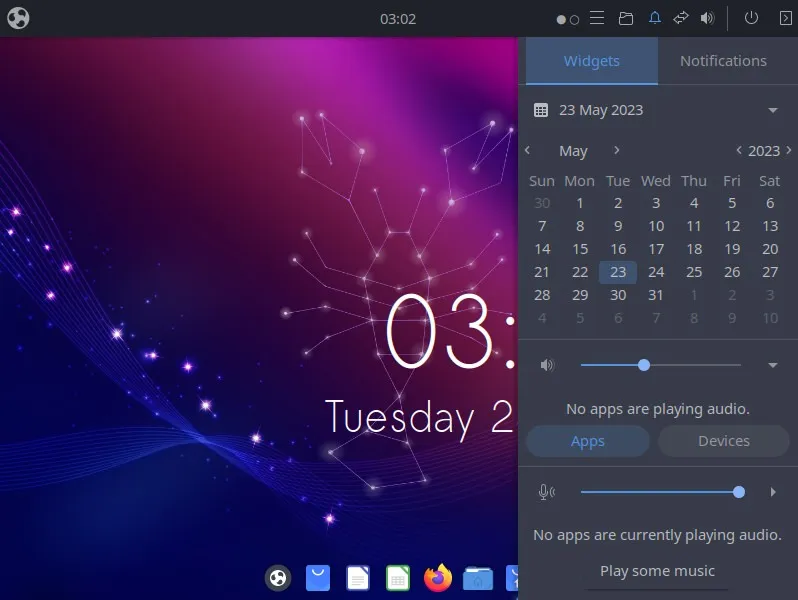
Budgie 桌面將其通知與一組小程序捆綁在一起。它們可以從我們上面描述的托盤中顯示的單獨圖標訪問,並在屏幕右側的同一面板中顯示為兩個選項卡。這些小程序包括一個迷你日曆和音頻控件——全局的、應用程序的和基於設備的。
優麒麟
與面向全球的其他 Ubuntu 版本不同,優麒麟是為中國用戶打造的。儘管其漂亮的 UKUI 桌面環境可能會吸引中國以外的每個人,但它最終會讓人感覺受到限制,就像你必須跳過鐵環才能使用它一樣。
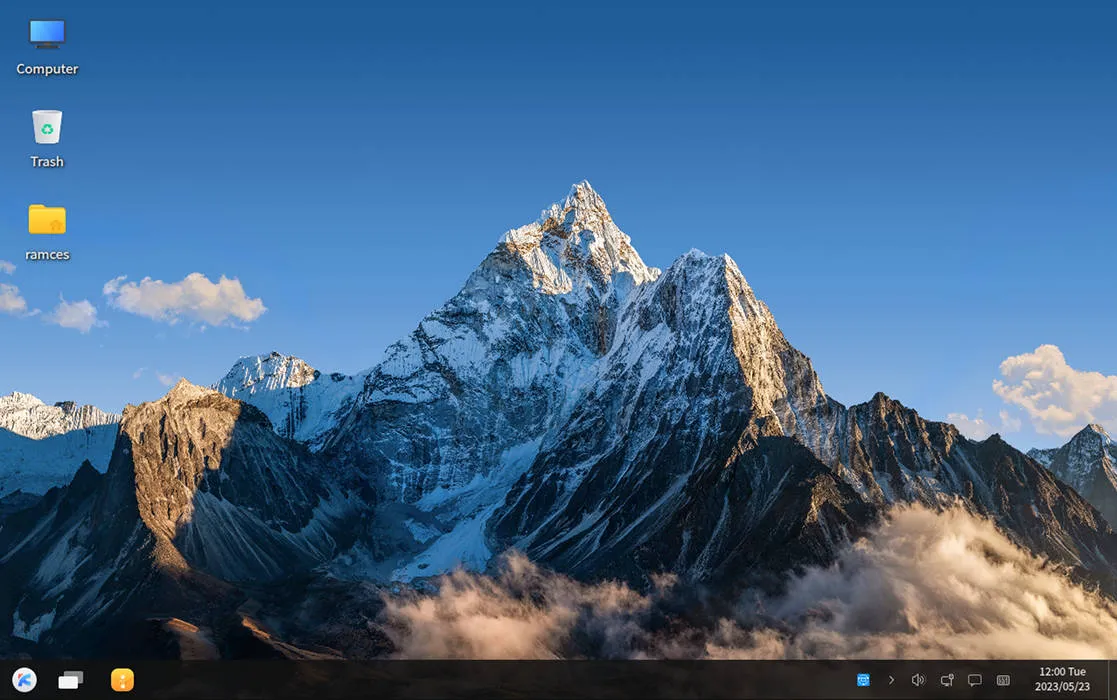
原始桌面
優麒麟的 UKUI 桌面並沒有試圖重新發明輪子。它在屏幕底部顯示了經典的任務欄,左側有一個主菜單按鈕,然後是指向最喜歡的應用程序的鏈接、活動窗口列表,最後是屏幕右側帶有圖標的托盤。
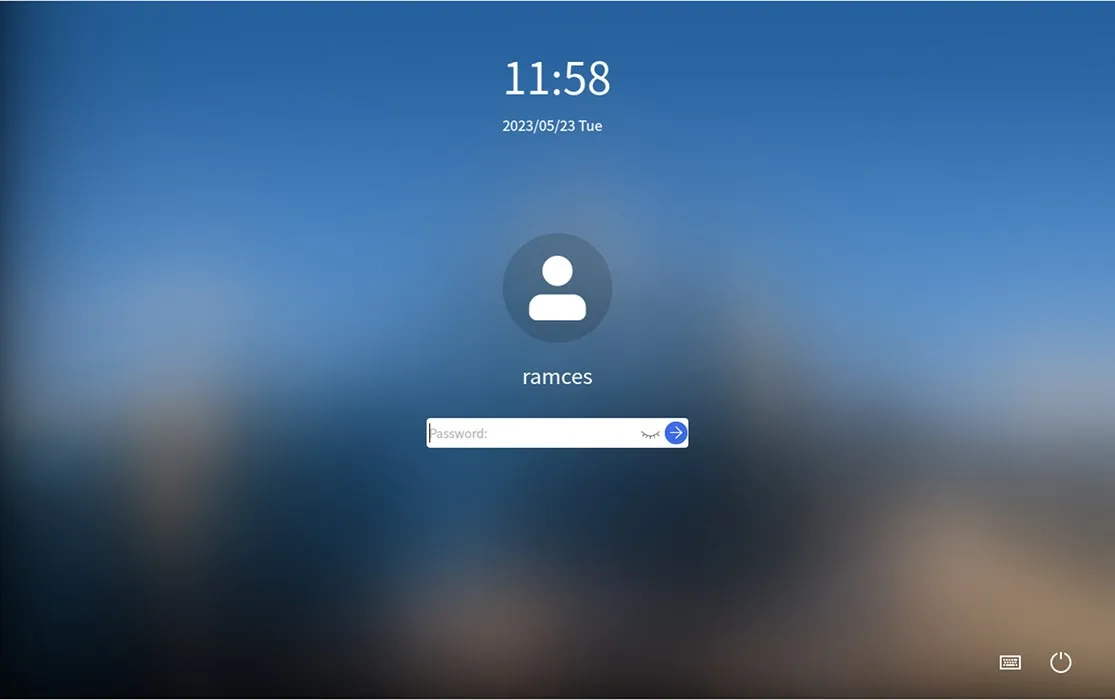
正如預期的那樣,托盤上是時間和日期,單擊一下即可顯示迷你日曆。它們旁邊是用於快速訪問網絡連接、音頻控件和通知中心的圖標。這顯示為屏幕右側的面板,但除了通知之外,它還包含第二部分。從那裡,您可以訪問剪貼板的內容和名稱描述其用途的插件:“時鐘鬧鐘”、“筆記本”和“反饋”。
軟件
優麒麟提供了自己的軟件中心,中國以外的人可能會從這裡開始尋找不同的發行版。
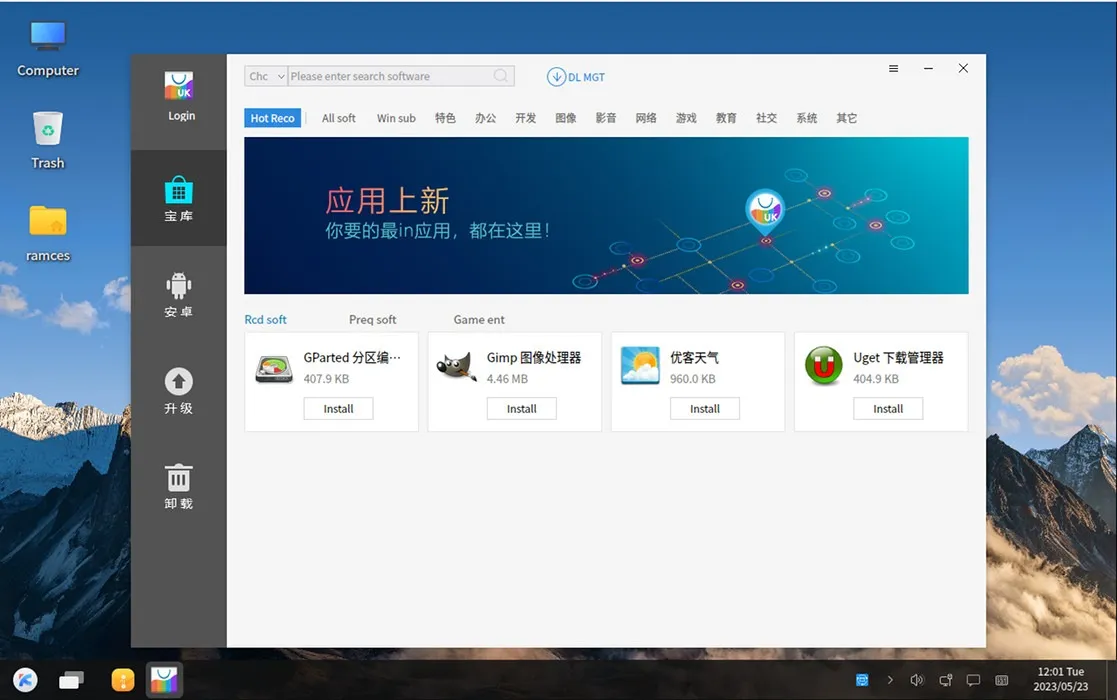
不幸的是,麒麟軟件中心的所有內容都是中文的,偶爾會有英文程序名稱。這包括它的界面、所有類別名稱、按鈕和菜單項。而且似乎沒有更改語言的選項。
Ubuntu 伴侶
Ubuntu MATE更接近於 Kubuntu,因為它基於 MATE 桌面環境,呈現了對經典桌面比喻的現代詮釋。作為 Gnome 2 桌面環境的真正演變,MATE 既熟悉又易於使用,但又不乏潤色。
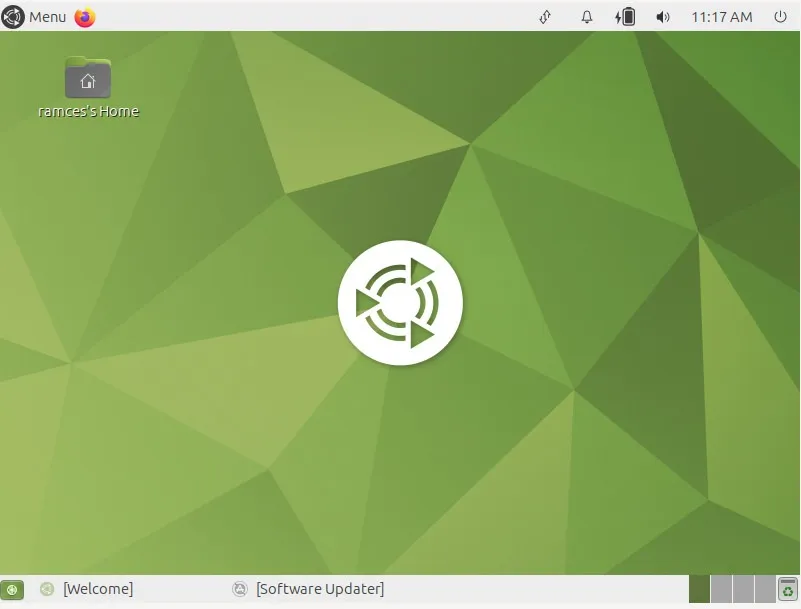
與 Ubuntu Budgie 一樣,這是任何人都可以獲得的最接近穩定但現代的 Gnome 2 發行版。在直接比較中,與更現代的 Budgie 相比,MATE 更傾向於經典的 Gnome 2。
友好實用的歡迎窗口
在第一次啟動時,Ubuntu MATE 會顯示一個包含有用選項的歡迎窗口。
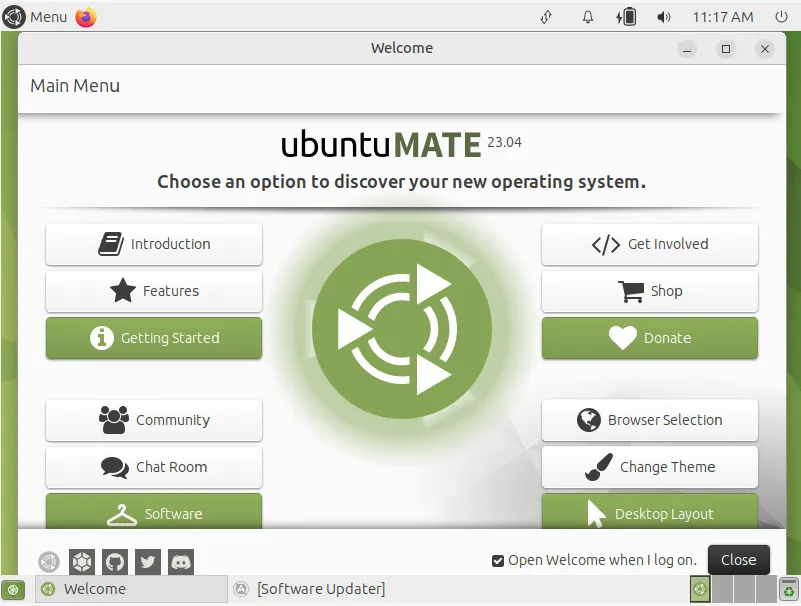
“入門”部分提供了指向新安裝後有用的所有選項的鏈接。這些允許您:
- 下載更新和驅動程序
- 更改語言和輸入法
- 設置備份
- 配置網絡共享
- 配置防火牆
- 設置用戶
- 安裝新軟件
- 安裝新的顏色主題並在“默認”、淺色和深色變體之間切換
- 在四個選項之間更改桌面佈局:默認的 MATE 設置,屏幕頂部和底部有兩個欄,一個模仿 Unity,屏幕頂部有一個欄,左側有一個啟動器,以及兩個預期選項像 Windows 或 Mac OS X 一樣工作。
- 安裝更多瀏覽器並選擇您想要的默認瀏覽器。
您可以從此窗口配置桌面的最關鍵方面,然後開始使用您的計算機,而無需查找更多設置。
每個人的桌面
Ubuntu MATE 提供八種佈局樣式,您會發現至少一種感覺熟悉且友好。
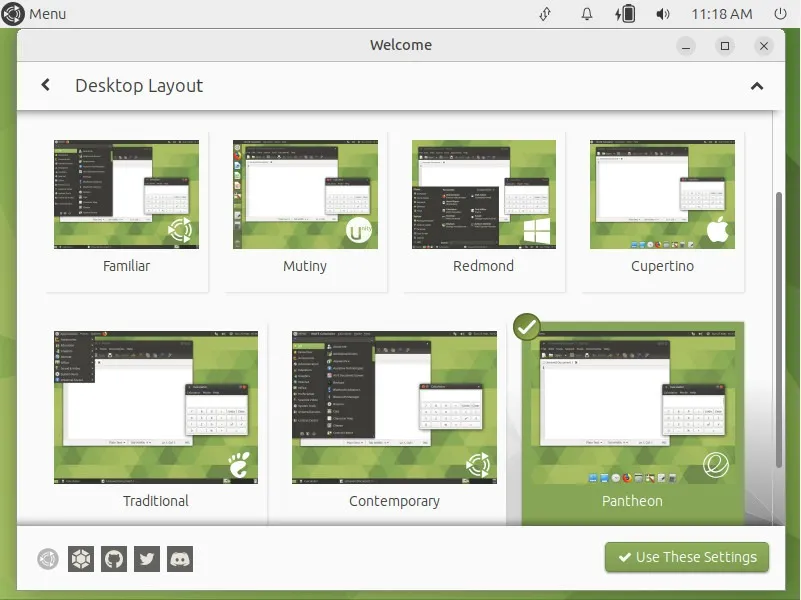
還有一個更新的通知中心,允許用戶定義可見通知的數量,自動丟棄特定應用程序的通知,並切換“請勿打擾”模式。
軟件
新軟件的安裝是通過 MATE 的 Software Boutique 完成的,感覺比默認的 Ubuntu 商店和 KDE 的 Discover 應用程序更精緻。應用程序的 snap 版本似乎並不受歡迎,但與此同時,Software Boutique 似乎提供了有限的軟件選擇。
徐本圖
Xubuntu帶有XFCE 桌面環境,它跳過了光鮮亮麗的圖形和無用的絨毛,提供了一種輕鬆愉快的桌面體驗。儘管它作為台式機具有完整的功能,但它的資源友好性足以在舊的或低端的 PC 上使用。
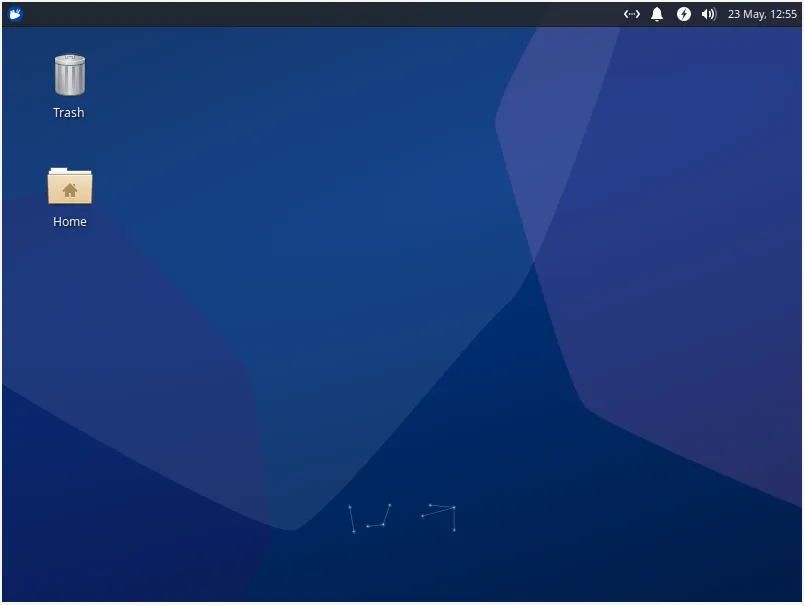
Xubuntu 可能是唯一最適合舊的和動力不足的 PC 的相對“精簡版”的 Ubuntu 版本。
簡單的桌面體驗
XFCE 桌面在屏幕頂部顯示一個任務欄。它的左側有一個主菜單按鈕,右側有一組圖標。從這些圖標中,您可以訪問通知(並啟用“請勿打擾”模式)、管理網絡連接和音頻級別,以及通過單擊時鐘查看迷你日曆。
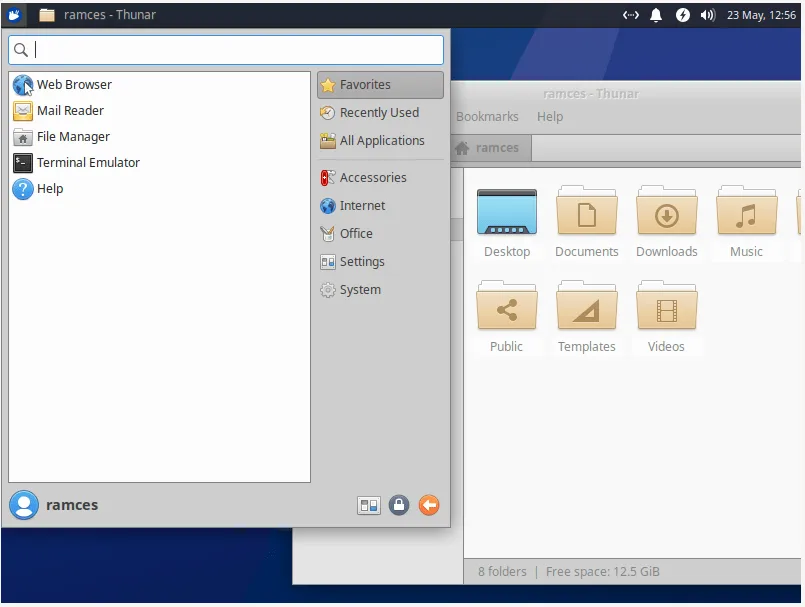
XFCE 在其默認的“Greybird”主題上帶有“深色”旋轉,以及其他四種改變視覺元素外觀的樣式(工具欄、按鈕、菜單、窗口等)。不幸的是,為了獲得最佳效果,您必須在兩個不同的位置調整視覺設置。
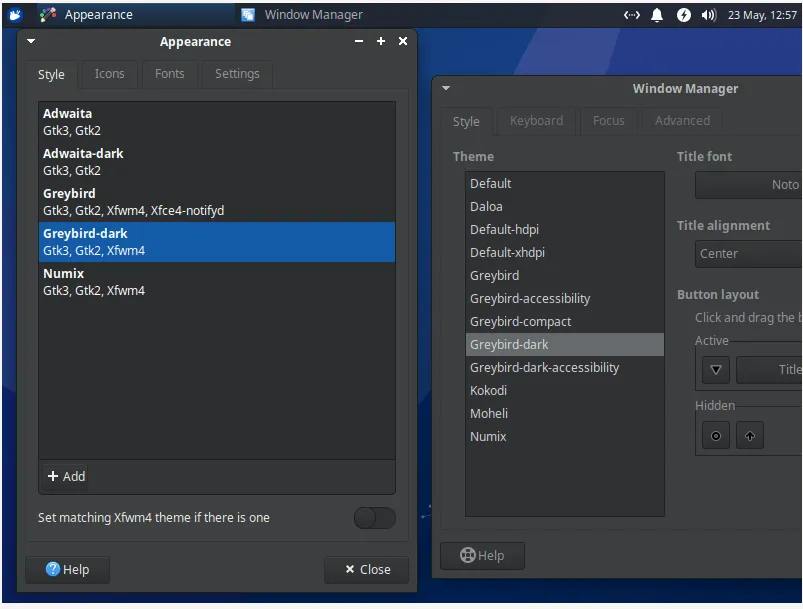
自 4.14 版以來,XFCE 與 Nvidia 的專有圖形驅動程序具有更好的兼容性,並通過 OpenGL 通過改進的 V-Sync 支持解決了過去的顯示閃爍問題。
軟件
Xubuntu 使用與 Ubuntu 相同的軟件商店。如果您需要安裝更多應用程序,只需輕輕一按即可。
Ubuntu工作室
這種以媒體為中心的風格的新版本獲得了新內核的所有好處,但更多的是從以前的版本演變而來。它捆綁了多媒體應用程序,可滿足從音頻到 DTP 的各種需求。從理論上講,安裝後,您已經擁有從頭開始製作自己的電影所需的一切,從編寫場景的初稿到色彩校正和壓縮最終剪輯。
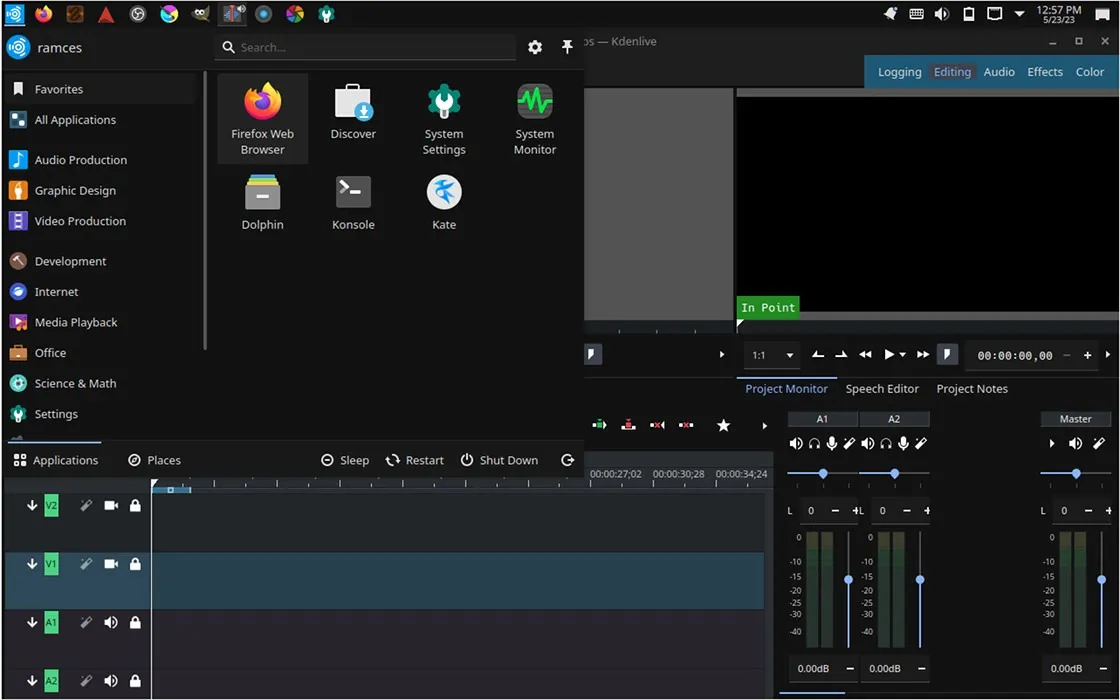
值得注意的是,它的維護者決定從 20.10 版開始從 XFCE 轉移到 KDE,因為它“為圖形藝術家和攝影師提供了更好的工具”。因此,如果您從舊版本的Ubuntu Studio升級,您可能會遇到軟件損壞。
教育本圖
與之前的條目不同,Edubuntu是一種 Ubuntu 風格,並沒有偏離默認的 Ubuntu 外觀。相反,它旨在提供完整而全面的教育軟件集合。如果您正在尋找一個對兒童友好的一體式 Linux 發行版,這將使 Edubuntu 成為完美的 Ubuntu 風格。
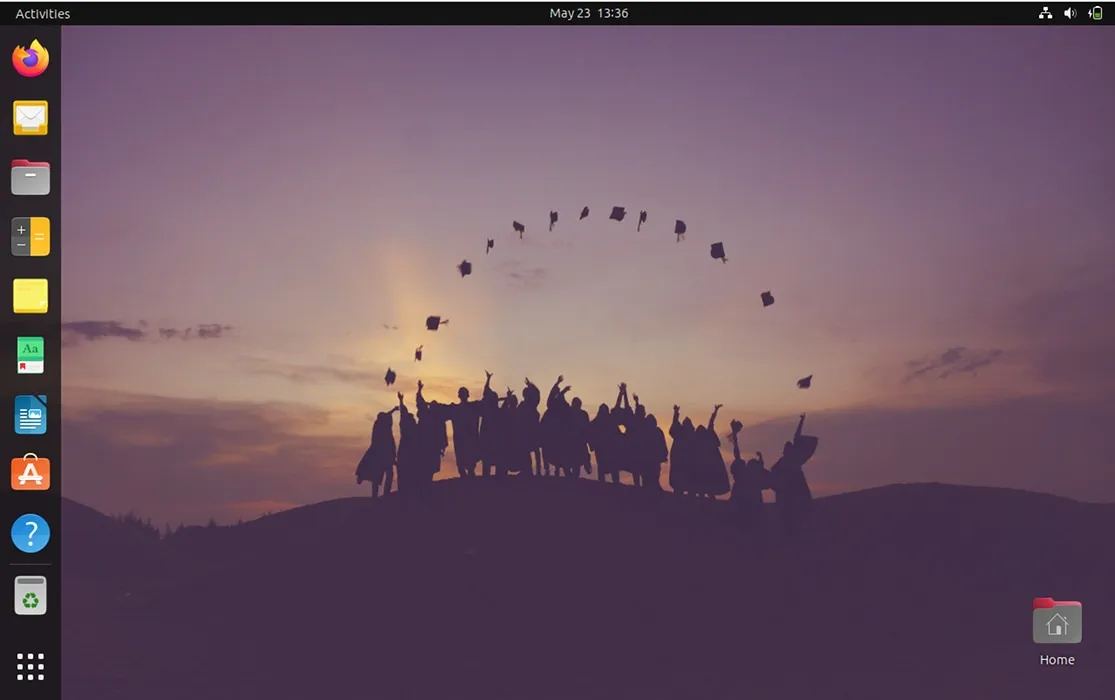
學習和玩耍
雖然 Edubuntu 主要專注於為學生提供學習環境,但它也提供了一系列高質量和信息豐富的遊戲。例如,默認安裝隨附了開箱即用的 GCompris 和 gbrainy。
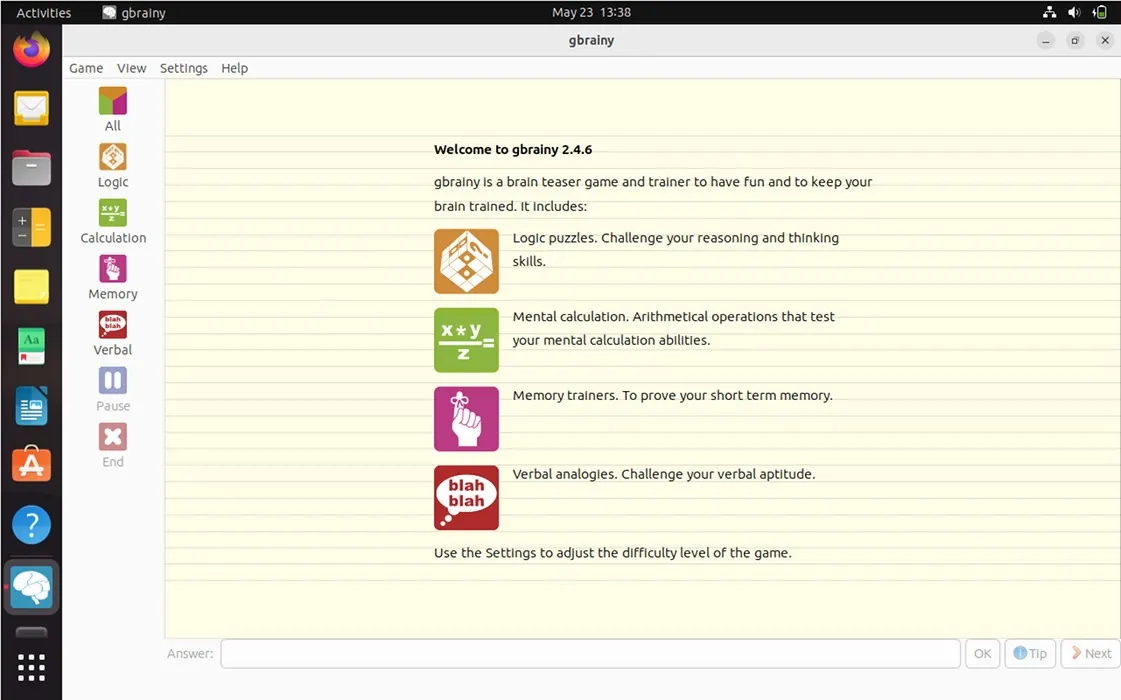
軟件
與常規的 Ubuntu 桌麵類似,Edubuntu 也帶有 Ubuntu 軟件中心。這意味著您可以在精心挑選的風格選擇之上安裝幾乎任何類型的軟件。
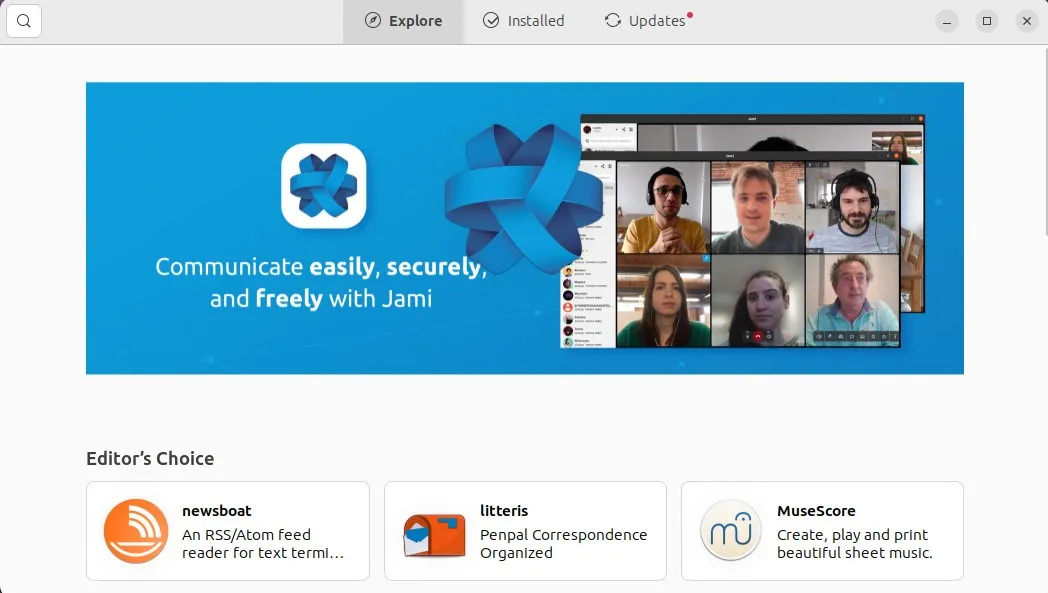
除此之外,Edubuntu 的另一個關鍵特性是它能夠快速定制和管理系統中可用的軟件。它通過“Edubuntu 安裝程序”和“Edubuntu 菜單管理”實用程序執行此操作。
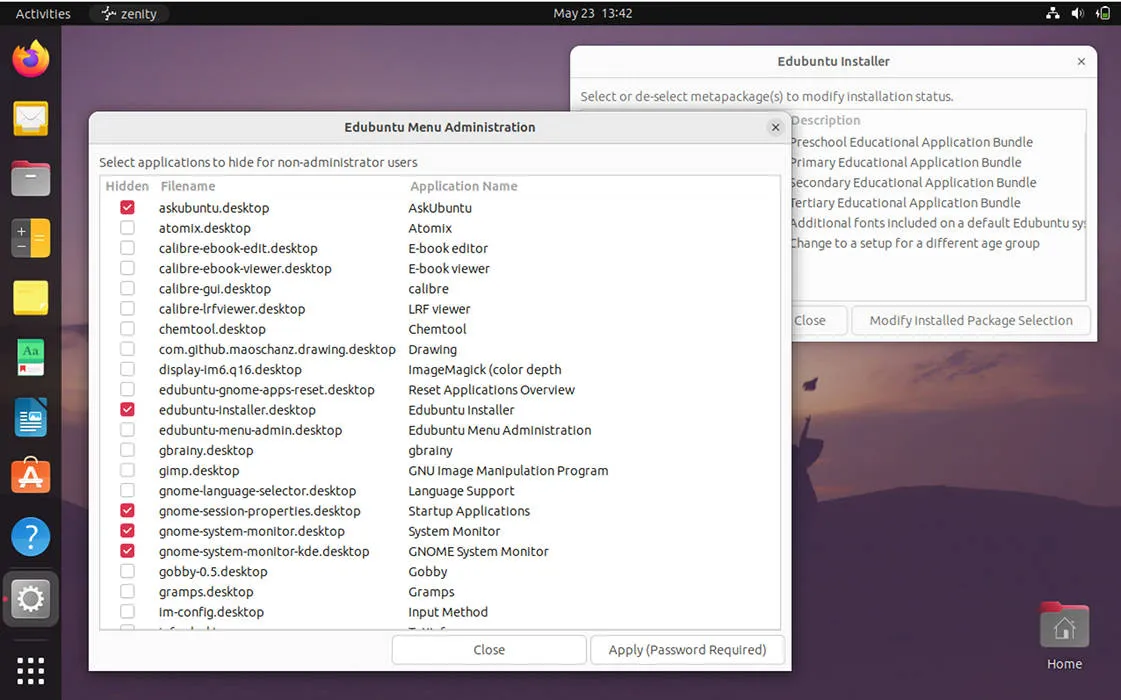
Ubuntu肉桂
Ubuntu Cinnamon是一種相對較新的風格,旨在提供一個官方的、Canonical 認可的 Ubuntu 變體,它使用 Linux Mint 的Cinnamon 桌面環境。它的工作原理是直接從 Linux Mint 中提取 Cinnamon 的源代碼,並且只包含最重要的包。
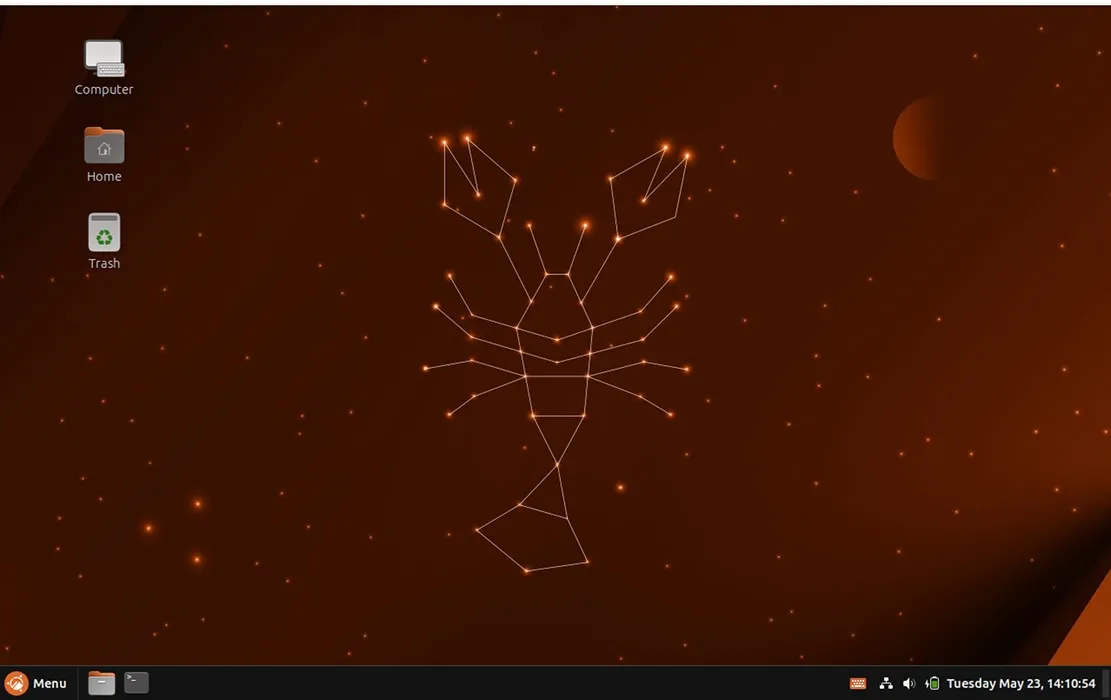
這種方法意味著 Ubuntu Cinnamon 可以利用 Linux Mint 簡單直觀的環境,而無需任何額外的自定義軟件。因此,與 Linux Mint 相比,這種 Ubuntu 風格通常運行得更快、更精簡。
香料的桌面靈活性
Ubuntu Cinnamon 的一個關鍵特性是它可以利用 Cinnamon 的桌面 Spices。這些是可以增強 Cinnamon 基本功能的小程序和實用程序。
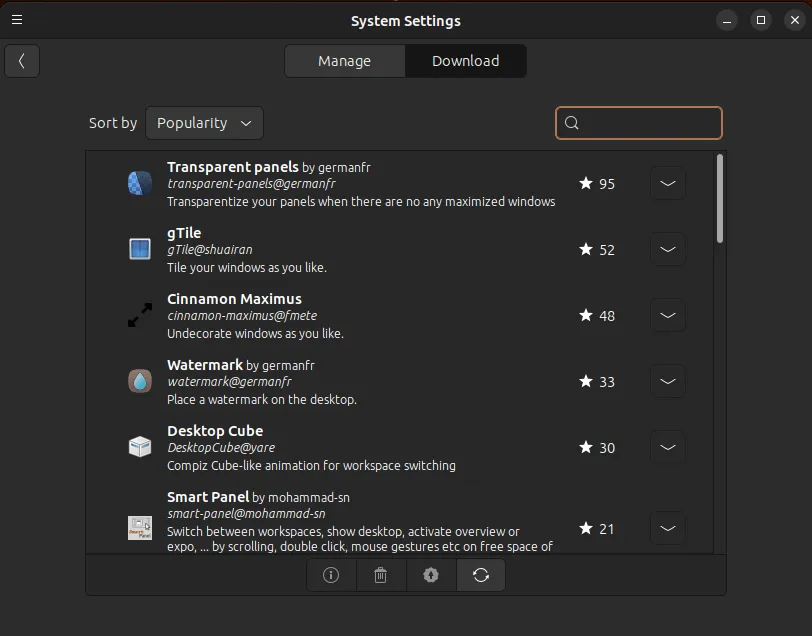
例如,您可以安裝 QRedshift 小程序,它提供了一個易於使用的界面來控制屏幕的色溫。同時,您還可以安裝更大的擴展程序,例如 gTile,它可以將您的桌面轉換為平鋪窗口管理器。
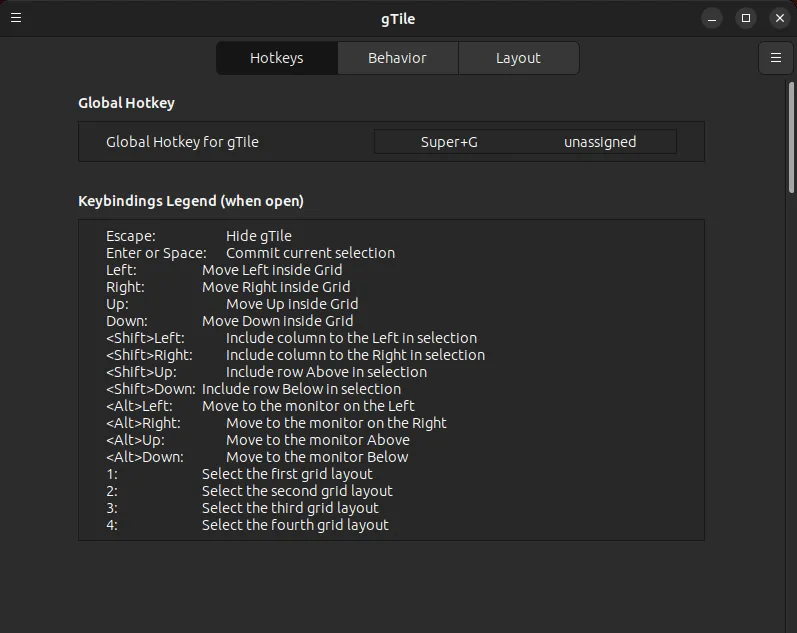
僅供參考:了解如何通過安裝 bspwm 和 sxhkd將您的 Linux 桌面提升到一個新的水平。
軟件
Ubuntu Cinnamon 還帶有默認的 Ubuntu 軟件中心。無需任何額外配置即可安裝傳統軟件包和現代 Web 應用程序。
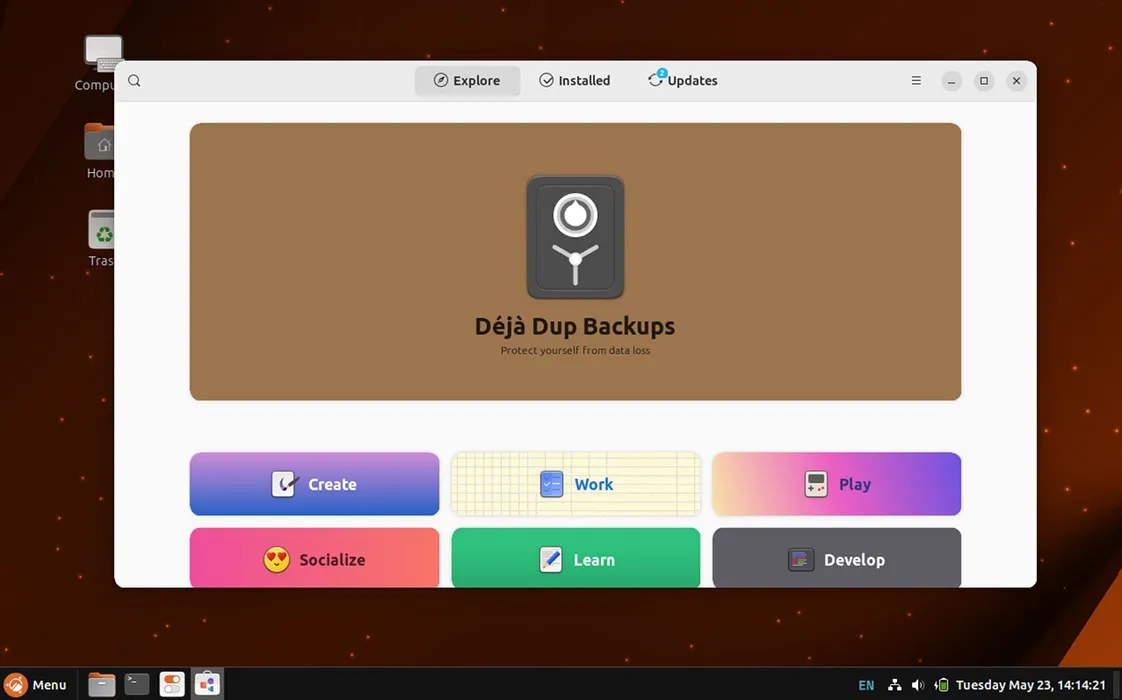
Ubuntu統一
Ubuntu Unity是一種優雅的風格,旨在提供以經典 Unity 桌面為中心的可訪問但功能強大的發行版。它通過使用原始的 Unity7 環境並將其修改為使用最新的 MATE 軟件套件來實現這一點。
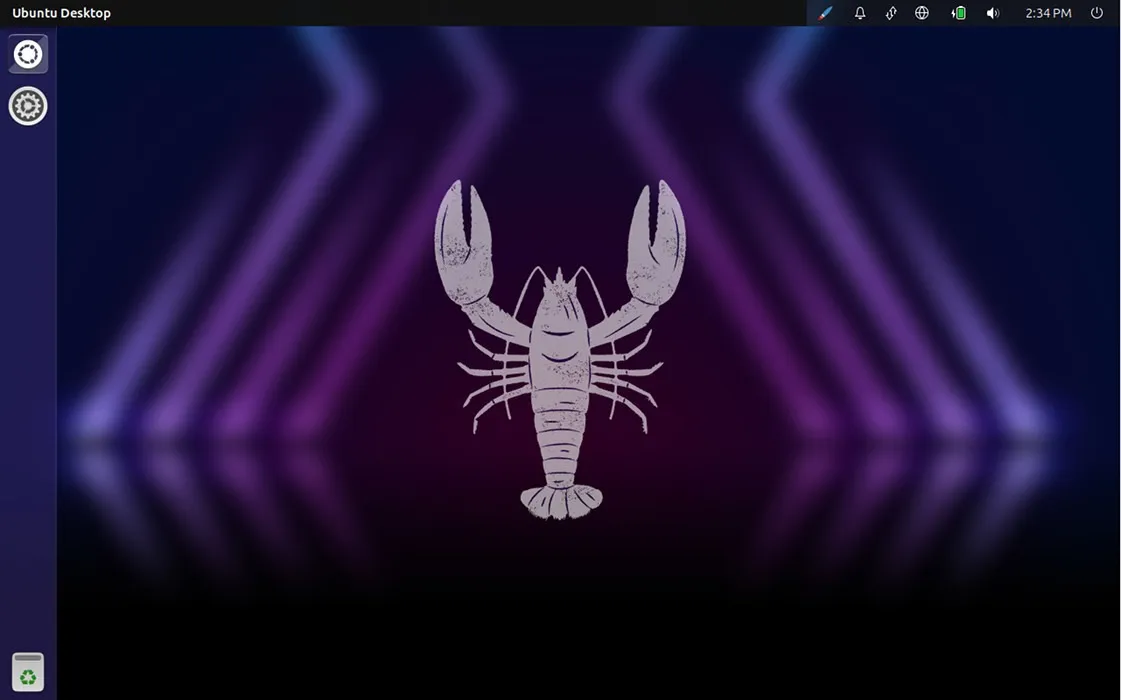
引領 Unity 開發
Ubuntu Unity 的開發者也披上了衣缽,開始維護遺留的 Unity7 環境。這包括更新依賴項要求以及修復桌面代碼中的突出錯誤。因此,Unity 桌面現在速度更快,並且可以在其他 Linux 發行版(例如 Manjaro 和 Gentoo)上運行。
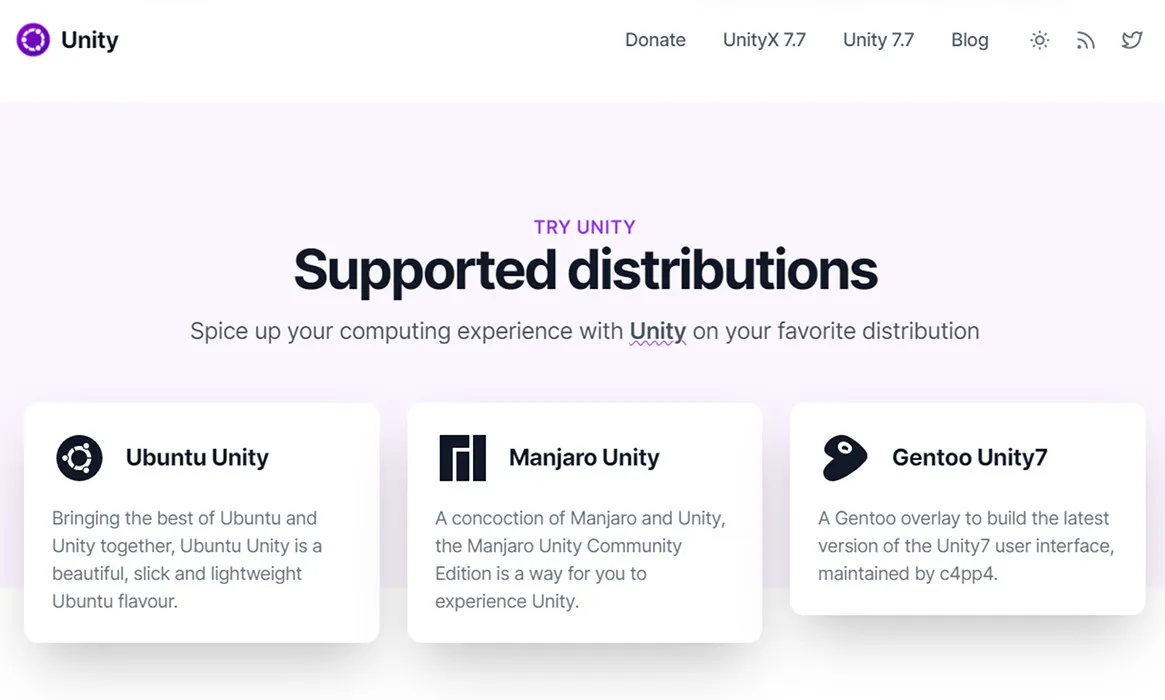
除了維護之外,Ubuntu Unity 還突破了 Unity7 桌面的界限。例如,最近的更新引入了新的菜單界面以及允許您查看新系統事件的內置通知小程序。
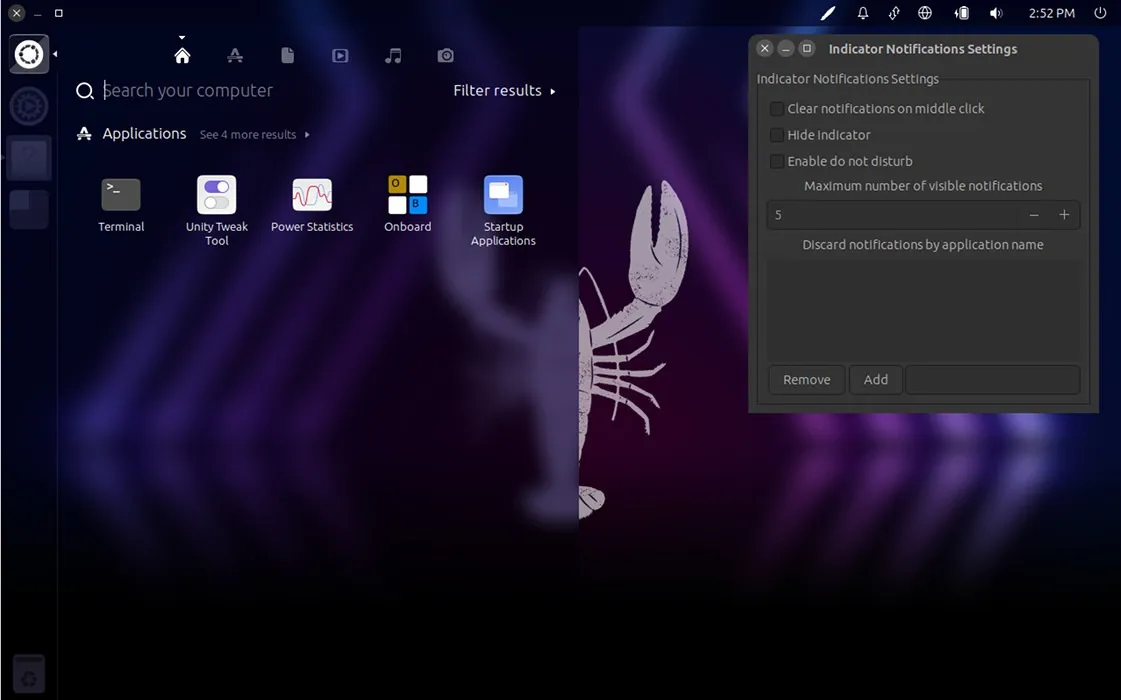
軟件
使用 Ubuntu Unity 的最大缺點之一是它沒有圖形軟件商店。您需要熟悉基本的APT和Snap命令才能安裝、修改和刪除程序。
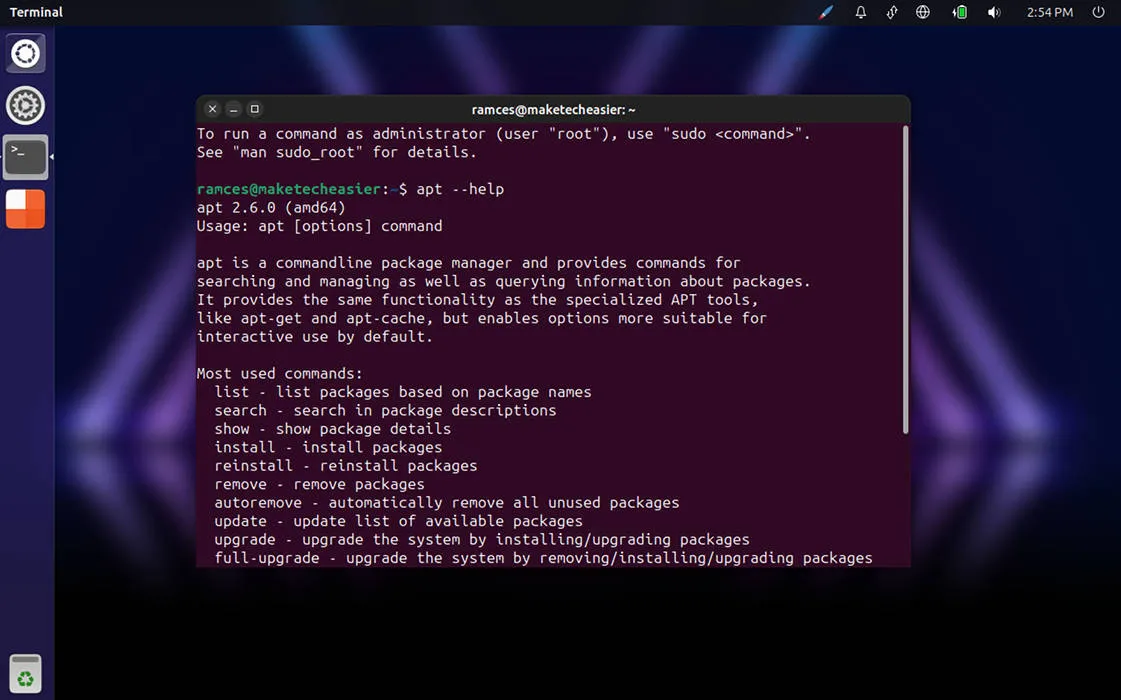
經常問的問題
是否可以切換到不同的 Ubuntu 風格?
是和不是。可以安裝帶有 Ubuntu 風味的桌面環境和軟件包。但是,Ubuntu 風格通常帶有軟件包可能未涵蓋的特定軟件包版本和配置。
你可以在 Kubuntu 上使用 snap 包嗎?
是的。您可以通過從命令行運行 snap 命令來執行此操作。例如運行sudo snap install firefox會繞過Firefox APT包,安裝其Snap版本。
是否可以從 Ubuntu 17.04 升級到 Ubuntu Unity?
不可以。雖然 Ubuntu Unity 使用稍作修改的 Unity7 桌面版本,但它不支持從 Ubuntu 16.04 或 17.04 進行任何直接升級。
圖片來源:Unsplash(背景),Wikimedia Commons(徽標)。Ramces Red 的所有更改和屏幕截圖。



發佈留言